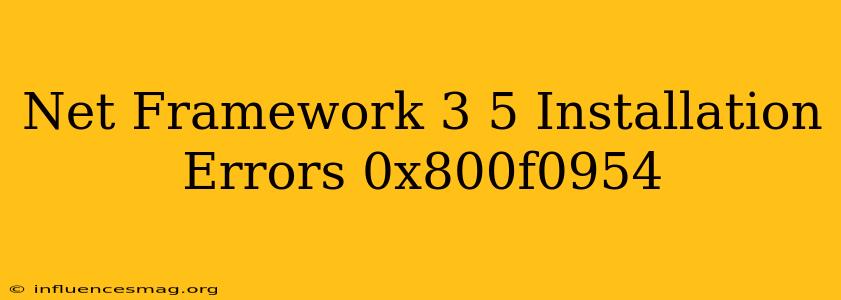Résoudre l'erreur d'installation de .NET Framework 3.5 : 0x800f0954
Introduction
L'erreur 0x800f0954 est une erreur courante qui peut survenir lors de l'installation de .NET Framework 3.5 sur Windows 10, Windows 8 ou Windows Server 2012 R2. Cette erreur indique que le système d'exploitation n'a pas réussi à télécharger les fichiers nécessaires à l'installation de .NET Framework 3.5.
Causes de l'erreur 0x800f0954
Il y a plusieurs raisons possibles à cette erreur, notamment :
- Des problèmes de connexion réseau : L'installation de .NET Framework 3.5 nécessite une connexion Internet active pour télécharger les fichiers nécessaires. Une mauvaise connexion réseau peut empêcher le téléchargement.
- Problèmes de composants Windows Update : .NET Framework 3.5 est installé via Windows Update. Des problèmes avec les composants Windows Update peuvent empêcher l'installation de .NET Framework 3.5.
- Fichiers système corrompus : Des fichiers système corrompus peuvent également causer des problèmes d'installation de .NET Framework 3.5.
- Fonctionnalités de Windows désactivées : Certaines fonctionnalités de Windows peuvent être désactivées, ce qui peut empêcher l'installation de .NET Framework 3.5.
Solutions pour corriger l'erreur 0x800f0954
Voici quelques solutions pour résoudre l'erreur 0x800f0954 :
1. Vérifiez votre connexion Internet
Assurez-vous d'avoir une connexion Internet stable et active. Essayez de relancer l'installation de .NET Framework 3.5.
2. Activez les fonctionnalités de Windows
Activez les fonctionnalités de Windows nécessaires à l'installation de .NET Framework 3.5. Pour ce faire, ouvrez "Fonctionnalités Windows" dans le Panneau de configuration, sélectionnez ".NET Framework 3.5 (inclut .NET 2.0 et 3.0)" et cliquez sur "OK".
3. Utilisez l'outil de résolution des problèmes de Windows Update
L'outil de résolution des problèmes de Windows Update peut vous aider à identifier et à résoudre les problèmes de Windows Update. Vous pouvez trouver l'outil de résolution des problèmes de Windows Update sur le site Web de Microsoft.
4. Activez le service Windows Update
Assurez-vous que le service Windows Update est activé. Pour ce faire, ouvrez l'outil Services (services.msc), recherchez le service Windows Update, cliquez avec le bouton droit et sélectionnez "Démarrer".
5. Réparez les fichiers système corrompus
Utilisez l'outil "SFC" (System File Checker) pour réparer les fichiers système corrompus. Ouvrez l'invite de commandes en tant qu'administrateur et exécutez la commande "sfc /scannow".
6. Désactivez temporairement votre antivirus
Votre antivirus peut interférer avec l'installation de .NET Framework 3.5. Désactivez temporairement votre antivirus et réessayez l'installation.
7. Téléchargez et installez .NET Framework 3.5 manuellement
Si aucune des solutions ci-dessus ne fonctionne, vous pouvez télécharger et installer .NET Framework 3.5 manuellement à partir du site Web de Microsoft.
Conclusion
L'erreur 0x800f0954 peut être frustrante, mais vous pouvez la résoudre en suivant les étapes ci-dessus. N'oubliez pas de vérifier votre connexion Internet, d'activer les fonctionnalités de Windows, d'utiliser l'outil de résolution des problèmes de Windows Update et de réparer les fichiers système corrompus. Si vous rencontrez toujours des problèmes, vous pouvez contacter le support technique de Microsoft pour obtenir de l'aide.